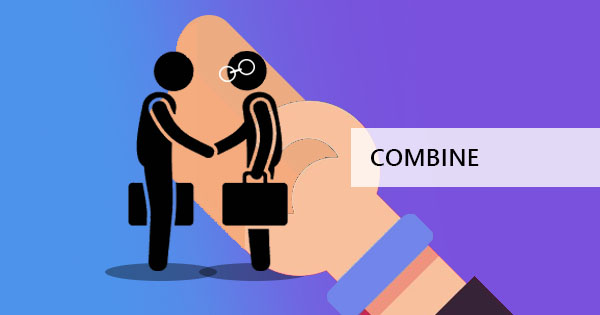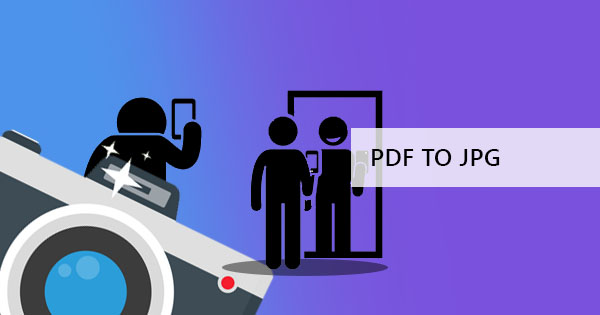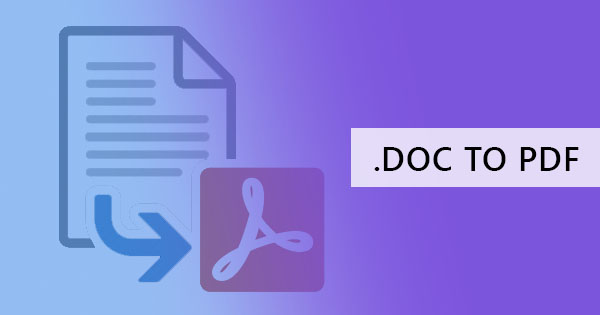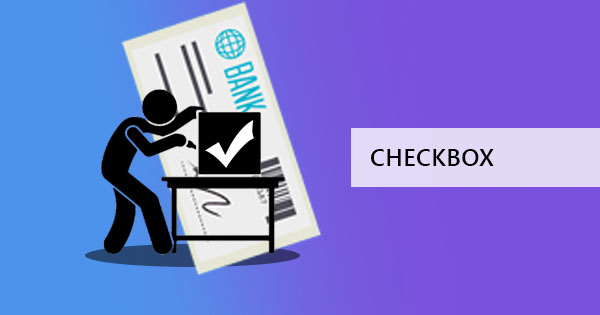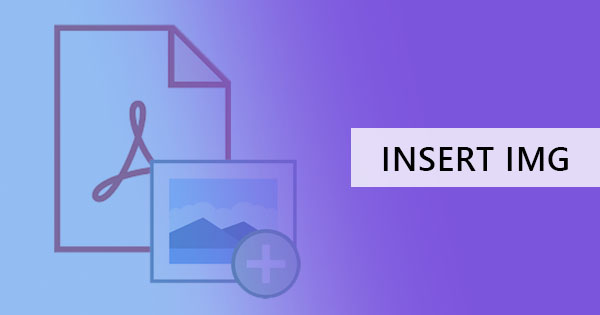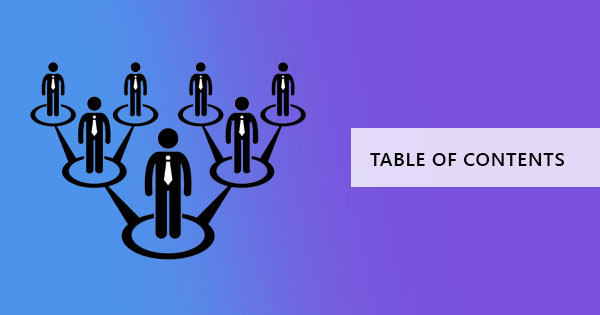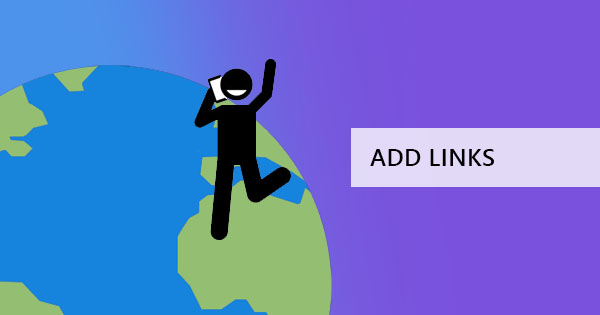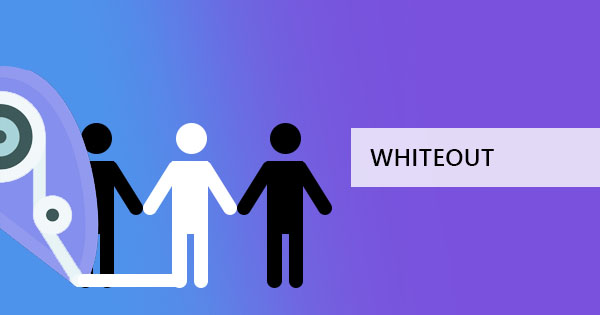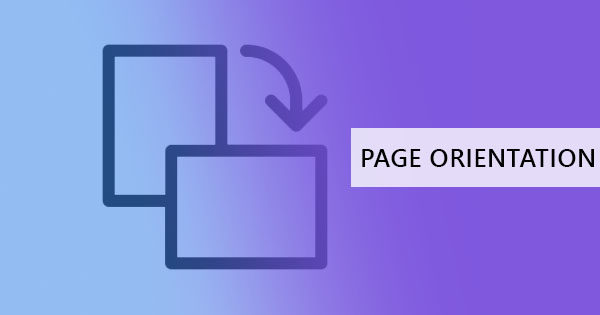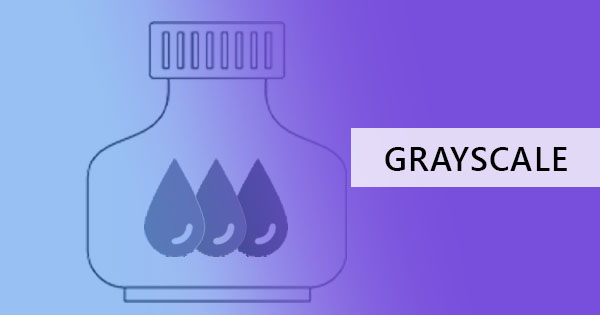PDFに関するブログ
私たちは、PDFファイルで生産的であることについて書いています に持ち込まれてデフテフPDFファイル は、オープンソースエンジンを搭載した、使いやすい豊富なPDFツールセットです。
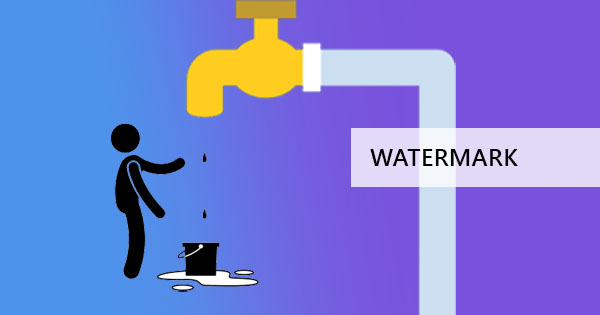
PDFファイルに透かしを追加する方法
ウォーターマークとは何ですか?なぜ人々はこれを自分のファイルに追加するのですか? 写真で最も一般的に使用される透かしは、画像や文書に刻印されているかすかなテキスト、ロゴ、写真やデザインです。 その不透明度はほぼ透明に近く、テキストや写真の全体的な外観を完全に妨げることはありません。 昔、透かしは紙の上にのみ置かれ、まだ濡れている間に紙をマーキングすることによって処理されました。したがって、用語 “透かし.” 今、私たちは、デジタル、または印刷されたフォーム、サイズ、および図形で様々な透かしを見つけることができます。 時にはそれは、ロゴ、スタンプ、署名、またはファイルの背景に置かれた写真です。 写真では、無断で透かし画像を使用することは、著作権で保護された画像を盗むことを意味します。 他のメディアでは、デジタル透かしが使用され、所有権と権利を識別するために埋め込まれます。 これらのマーキングは、偽造や製造を避けるために、文書、郵便切手、通貨、さらには政府のファイルにも使用されています。 基本的に、ウォーターマークの機能は、元の文書や画像を保護することであり、読み取り者情報をコピーしたり、少なくとも送信したりするのが難しくなります。 ウォーターマークの重要性は何ですか? 私たちは、アーティストや政府機関だけでなく、すべての人にとって、透かしが重要であることを知っています。 我々 & rsquo; トップを列挙しました 7 私たちはそれを考える理由 & rsquo; ドキュメントに使用することが不可欠です: 文書は機密です。 あなたの文書には、テキストを読んでいる間にその秘密を常に思い出させる巨大なスタンプよりも目に見えるものはありません。 ドキュメントはまだ下書きです。 下書きバージョンのままの状態で文書を読み取ることができるようにすると、読者が混乱し、誤解を招く可能性があります。 “ドラフト” 透かしスタンプをドキュメントに置くと、この問題が回避されます。 著作権または商標。 単語自体はそれをすべて言い、コピー猫から文書や写真を保護することを意味します。 透かしを使用すると、読者と視聴者は、自分の作品をコピー、再投稿、取得する前に、まずあなたの許可を得ることができるはずであることを明確に確認できます。 ドキュメント & rsquo; の背景に画像を追加します。 それは、あなたの仕事のいくつかの創造性を明らかにしたり、あなたのドキュメントのデザインとしてそれを維持するために、より多くのビジュアルを追加することができます。 情報を提供します。 あなたはあなたが望む任意の情報を追加することができます! これは、著者や作成者の名前を付ける写真にウォーターマークを付ける方法と似ています。 時には彼らはまた、彼らのソーシャルメディア、連絡先、さらには使用される技術に配置します。 他の回では、人々は “販売のためではない” または & QUOT; #38 をコピーしないでください; QUOT; 不要なオファーを阻止するために自分の仕事に。 作業を保護します。 インターネット上であなたの仕事を利用できるようにすることは、しかし、同じ車両で、あなたの仕事は瞬時にコピーされる可能性が最も高いです。 だから、あなたが持っている場合でも & rsquo; t 任意の公式の著作権保護を取得, あなたはまだあなたの文書は、透かしを置くことによってあなたのものであると言うことができます! ブランドリコール。 あなたは単にあなたの会社 & rsquo...
もっと見せて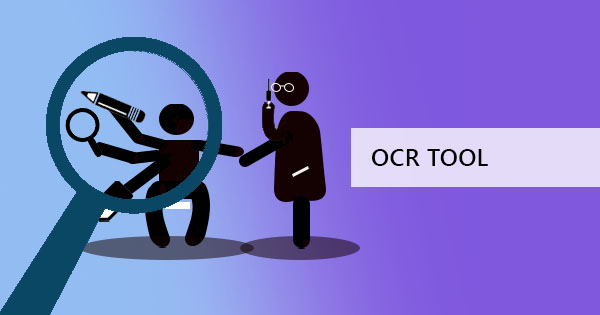
スキャンしたドキュメントを読み取りと検索可能にする方法
スキャンとは何ですか? スキャンは、古い学校の書類をデジタル世界で利用できるようにするプロセスです。具体的には、お使いのコンピュータで利用できます。 現在、ほとんどのプリンタには利用可能なスキャナが組み込まれており、同様に機能する携帯電話用の他のアプリケーションもあります。 我々はスキャンするとき、それは画像文書の同一のコピーを作成しているコピーに似たプロセスから始まります。 複写機はデジタル画像を白紙に印刷しますが、一方、スキャナーは画像をデジタルコピーとしてコンピュータ、USB、またはメモリカードに送信します。 この場合、コンピュータはデジタル化されたドキュメントを白黒のドットとして認識します。 今日では、スキャンされた文書は、2つの異なる形式にすることができます & ndash; PDFまたはJPEG. なぜ我々は文書をスキャンする必要がありますか? スキャンが文書を保持してファイルを作成する際に推奨されるオプションである理由はいくつかあります。 1つは、時間とスペースを節約します。 古い学校の文書は、ストレージキャビネットや貯蔵室が占有され、最大化されないことを意味し、情報を検索することは手作業を意味します。 もしあなた & rsquo; 法的な会社でも再, 多くの場合、オフィスはおそらくキュレーションや検索に多くの時間がかかりますファイルで満たされています, また、スキャンドキュメントが優先されている理由の第三の理由に影響を与えます & ndash; スタッフの効率. より速く簡単な方法で、従業員は自分のコンピューターの検索機能にキーワードを配置するだけで、ファイルを検索することができます。 一瞬で書類が取り出され、海外にいる場合でも直ちにメールでファイルを送ることができ、コピーによる複製は必要ありません。 さらに、文書を簡単に整理し、コンピュータ上で追跡することができます。 もちろん、時間とスペースを節約し、効率を最大限に高めるため、これらはすべてビジネスにおいて最も重要な措置に影響を与えます。 上記のすべての費用は、収益的に最小限に抑えることができ、高い生産性が得られます。 ビジネスは、ストレージスペース、余分な人材、ロジスティクスを心配する代わりに、予算を最大限に引き出すことに集中できるようになります。 また、ファイルのコピーをクラウドまたは別の場所に配置されたディスクに保存するだけで、ファイルを簡単にバックアップできます。 これにより、火災、自然災害、およびファイルが失われる可能性のあるその他の事故などの災害から人やビジネスを救うことができます。 これらはすべて、スキャンが良い考えであると考える理由ですが、スキャンをどのように最適化できるのでしょうか? OCRとは何ですか?それはどのように機能しますか? デフォルトでは、スキャンは、コンピュータによって読み取ることができないフラットな写真に過ぎませんが、新しい技術では、我々は読んで、文書に含まれるテキストを検索することができます。 これは、OCRソフトウェアのために可能です。 Optical Character Recognition (OCR...
もっと見せて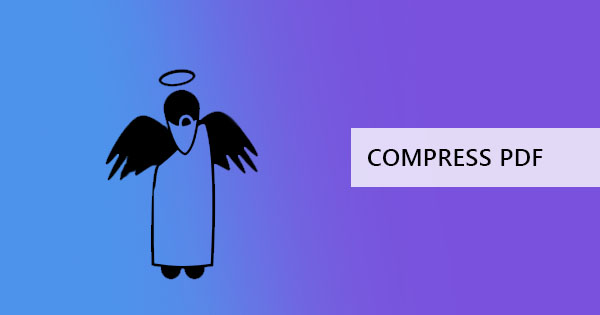
PDFサイズを小さくする方法
PDFファイルを減らすには、アーカイブディスク容量を一定の割合だけ減らすPDFコンプレッサーソフトウェアが必要です。 多くの場合、圧縮ツールはPDFファイルを元のサイズの最大 50 % まで縮小します。 これは圧縮形式でもあるため、Zip ファイルと混同する可能性がありますが、Zip ツールと圧縮ツールとの主な違いは、そのフォーマット自体です。 圧縮ツールを使用する場合は、& rsquo; t あなたのPDFファイルの形式を変更、実際には、それはそのサイズやトランザクションに関係なく、PDFファイルのままです。 Zipファイルはユーザーにとって非常に便利ですが、zipファイルはその形式でのみファイルを圧縮します。 ファイルを抽出して使用するために解凍すると、元のサイズに戻ります。 PDFコンプレッサーソフトウェアを使用することの美しさは、PDFファイルのサイズを100kb 以下に縮小したり、PDF...
もっと見せて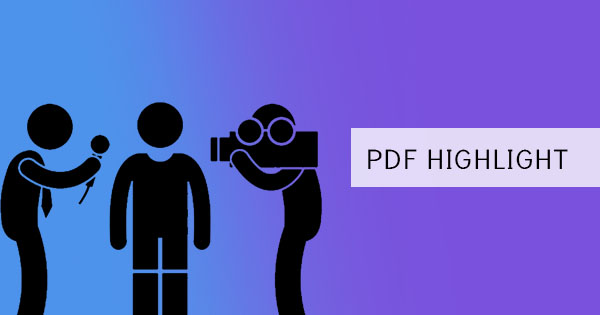
アドビまたはデフトPDFを使用してPDFページに注釈を付ける方法
注釈は、文書にテキストのハイライトを追加する行為であり、それらの編集価値のあるフレーズがそのソースを修正するために注意を払います。 また、ファイルに対してコメントする行為であり、通常は契約、論文論文、または執筆に使用されます。 注釈を付ける行為は、削除、挿入、または変更する必要があるものを指摘するだけで、必ずしも編集されることを意味するわけではありません。 ハイライト、取り消し線のテキスト、フレーズや単語の横にメモが置かれることがよくあります。 Word 文書に注釈を付けることは、アプリケーションで容易に利用できるため簡単です。 一方、PDFファイルは同じプログラムで注釈を付けることはできません。代わりに、独自のPDFエディタツールを使用してこれらのメモを可能にします。 この場合、我々は使用しますアクロバット オフラインでデフテフPDFファイル を使用して、両方の使用を比較しながら、PDFファイルに注釈を付けるという目標を達成します。 使用される注釈とは何ですか?また、それはどういう意味ですか? 基本注釈 & ndash; ハイライト、取り消し線テキスト、および注記の 3 種類しかありません。 私たちは、それをマークし、テキストを削除する必要があることを示すために、単語に取り消し線を使用します。 一方、テキストを強調表示すると、テキストを強調したり、コメントを追加したりすることができます。 メモは、コメントまたはソースへのメモとして追加することもできます。, より多くの情報を提供します, 改善するために意味のある発言を与えます, 時には & rsquo; それを補完するためのメモを与えます. 通常、書面で使用されるその他の注釈には、テキストの挿入、テキストの置換、およびテキストマークアップの削除も含まれます。 What are the pros and cons of...
もっと見せて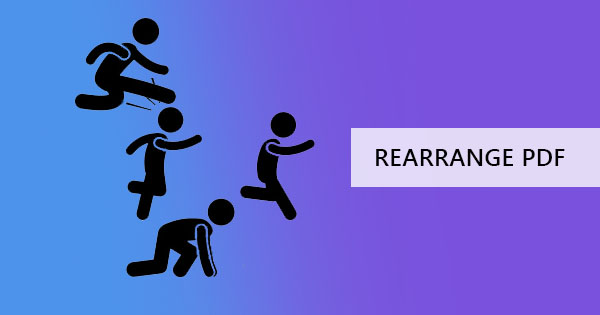
WindowsとMacでPDFページを並べ替える方法
既に標準となっているプログラムに慣れていると、私たちはフリーハンドで作業しているかのように感じさせ、Microsoft Officeプログラムは私たちにこれを行うことも言うまでもありません。 それは確かに簡単に文書の作成と編集を行ったが、リストにPDFファイルを追加することは、単語文書の処理と同じではありません。 PDFファイルは編集のための別のツールを必要とするかもしれませんし、それは既に規範として設定されているものほど馴染みがないかもしれませんが、一度 & rsquo; これらすべての編集ツールで再設定すると、PDFは非常に簡単であることがわかります & ndash; それに慣れるのそのちょうど問題。 どのようなツールを使うべきですか? 市場で利用可能なオプションがあり、それはオンラインで非常にアクセス可能です。 1つの選択肢は、アクロバットは、PDFファイルを読み取り、編集するためのダウンロードが可能な無料ツールです。 これはダウンロードして無料ですが,ドン & rsquo; それだけで7 日間の無料試用版を提供するように、その機能に惑わされるt. トライアルが完了すると、月単位でサービスを購読する必要があるウィンドウが表示されます。 How do I use...
もっと見せて